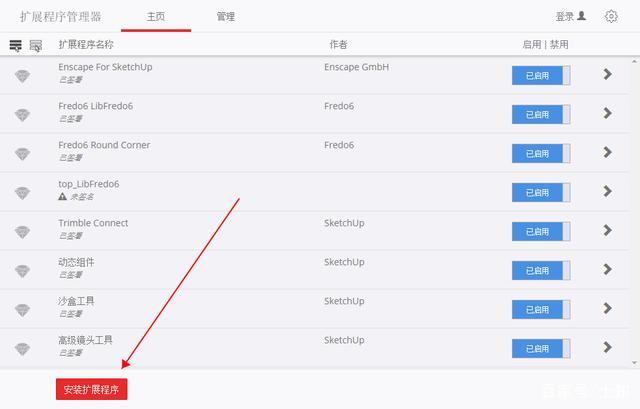下载app免费领取会员


本文主要介绍了如何在使用SketchUp草图大师时找回未保存的文件。SketchUp草图大师是一款功能强大的3D建模软件,但有时候由于种种原因,我们可能会遇到未保存文件丢失的情况。以下将详细介绍几种常见的方法以及技巧,帮助您找回未保存的文件。

方法一:使用AutoSave功能
SketchUp草图大师自带了自动保存功能,可以定期保存文件,以防止意外丢失。在软件的设置中,您可以设置自动保存的时间间隔。打开「Windows」菜单,选择「首选项」,然后选择「自动保存」选项。在弹出的对话框中,选择您所需的时间间隔,最好不要将时间间隔设置得太长,以防止在软件崩溃或意外退出时丢失过多的工作进度。当您重新打开软件时,SketchUp草图大师会检测到上次未保存的文件,并提示您恢复。

方法二:查找临时文件
SketchUp草图大师在工作过程中会生成一些临时文件。您可以通过查找这些临时文件来找回未保存的文件。首先,打开文件资源管理器,并导航到以下路径:C:\Users\YourUsername\AppData\Local\Temp。在此文件夹中,查找以「SketchUp」或「SKP」为扩展名的文件。这些文件通常是以随机生成的名称保存的,所以您可能需要在文件夹中使用搜索功能。找到您希望恢复的文件后,将其复制到您希望保存的位置,并使用SketchUp草图大师打开它。
方法三:使用备份文件
SketchUp草图大师在原始文件保存的位置创建备份文件,这些备份文件通常以.skp.bak为扩展名。在找回未保存的文件时,您可以查找并使用这些备份文件。首先,导航到保存原始文件的位置。在该文件夹中,查找与原始文件同名但扩展名为.skp.bak的文件。将该备份文件复制到您希望保存的位置,并将其扩展名更改为.skp。接下来,使用SketchUp草图大师打开该文件。请注意,备份文件可能不是最新版本,您可能需要重新做一些修改。
方法四:使用自动恢复文件
SketchUp草图大师还提供了自动恢复文件的功能,可以帮助您找回意外丢失的文件。当软件崩溃或意外退出时,下次您重新打开草图大师时,它会检测到未保存的文件,并提示您恢复。在恢复过程中,SketchUp草图大师会打开一个对话框,显示可用于恢复的文件列表。选择您希望恢复的文件,然后单击「恢复」按钮。接下来,您可以选择将恢复的文件保存在原始位置或另存为新文件。
方法五:使用第三方数据恢复工具
如果上述方法无法找回未保存的文件,您还可以尝试使用第三方数据恢复工具来恢复丢失的文件。有许多数据恢复工具可用于恢复已删除或丢失的文件,例如Recuva、EaseUS Data Recovery Wizard等。在使用这些工具时,请确保选择正确的扫描选项,以便找到未保存的SketchUp草图大师文件。请注意,数据恢复工具的成功率可能会有所不同,取决于文件的状态以及文件被覆盖的程度。
总之,通过使用上述方法和技巧,您有很大的机会找回未保存的文件。但请记住,在工作中及时保存文件是最好的方法,以防止不可预测的意外情况发生。另外,定期备份文件也是保护您工作的重要措施。希望本文能对您找回未保存的SketchUp草图大师文件提供帮助。
本文版权归腿腿教学网及原创作者所有,未经授权,谢绝转载。

上一篇:3DMAX教程 | 3Dmax+VR全套自学系统课程,涵盖3DmaxVray灯光技巧






推荐专题
- SketchUp教程 | 如何有效提升SketchUp建模速度
- SketchUp教程 | SketchUp破面问题的优化解决方案
- SketchUp教程 | 如何在SketchUp中实现更好的阴影效果
- SketchUp教程 | 如何画SU椭圆形
- SketchUp教程 | 将SU模型导入3D后渲染的最佳方法是什么?
- SketchUp教程 | 如何将CAD图导入SU(SU中如何导入CAD图)
- SketchUp教程 | 如何去除SketchUp中的虚线显示?
- SketchUp教程 | 如何提取图片中的字体?-掌握SU技巧
- SketchUp教程 | 如何将SU三维地形模型成功导入Revit?优化你的SU与Revit之间的模型导入技巧
- SketchUp教程 | 如何在Revit中导入SU模型